Панель кольороподілу в MAGIX VEGAS Pro 19 було повністю перероблено. Нова версія простіша у використанні і пропонує численні покращення, які можуть зробити ваші робочі процеси набагато ефективнішими. У цьому посібнику ви дізнаєтеся про нові можливості та крок за кроком ознайомитеся з функціями нової панелі.
Основні висновки
- Спрощена робота з інструментом кольороподілу
- Пряме налаштування кольору з миттєвим зворотним зв'язком
- Покращена чіткість колірних кривих
- Розширена робота з LUTs
- Гнучке розблокування меню для кращої кастомізації
Покрокове керівництво
1. початок роботи з панеллю корекції кольору
Щоб почати, відкрийте кліп і активуйте панель корекції кольору. Це можна зробити, натиснувши клавіші Alt + G. Порівнюючи стару і нову версію, ви відразу помітите, що інтерфейс користувача в VEGAS Pro 19 більш привабливий і функціональний.
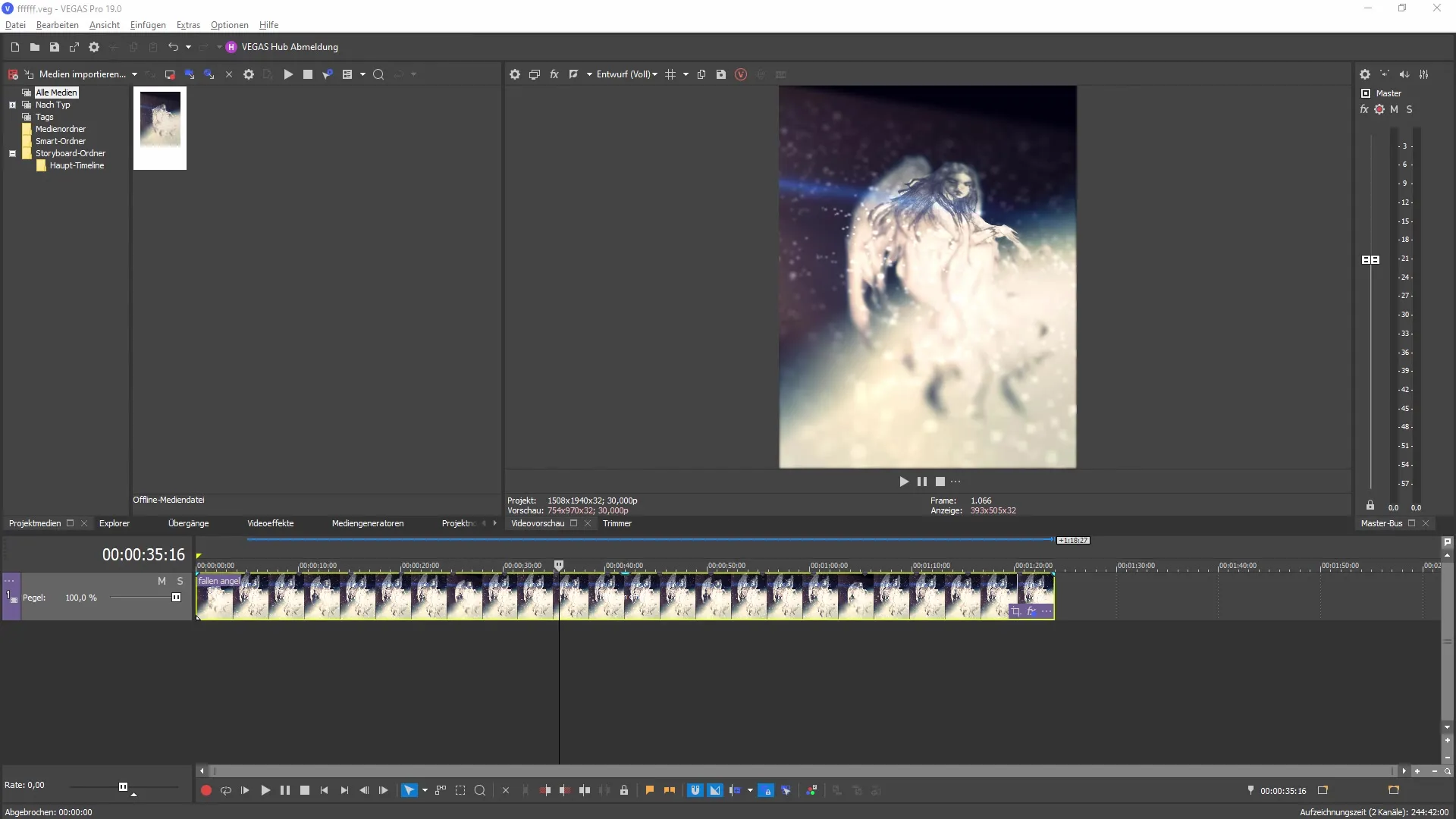
2. зміна кольорів та миттєвий зворотній зв'язок
У новій версії ви можете побачити, що зміна кольору стала набагато інтуїтивно зрозумілішою. Коли ви вибираєте колір і редагуєте його, ви отримуєте негайний зворотний зв'язок про результати ваших налаштувань у вигляді візуалізації в реальному часі.
3. детальний контроль кольору
Нова панель дозволяє вам керувати кожним кольором зі 100% контролем. Ви можете керувати кольорами з центральної точки і бачити яскравість і насиченість кольорів безпосередньо на зображенні.
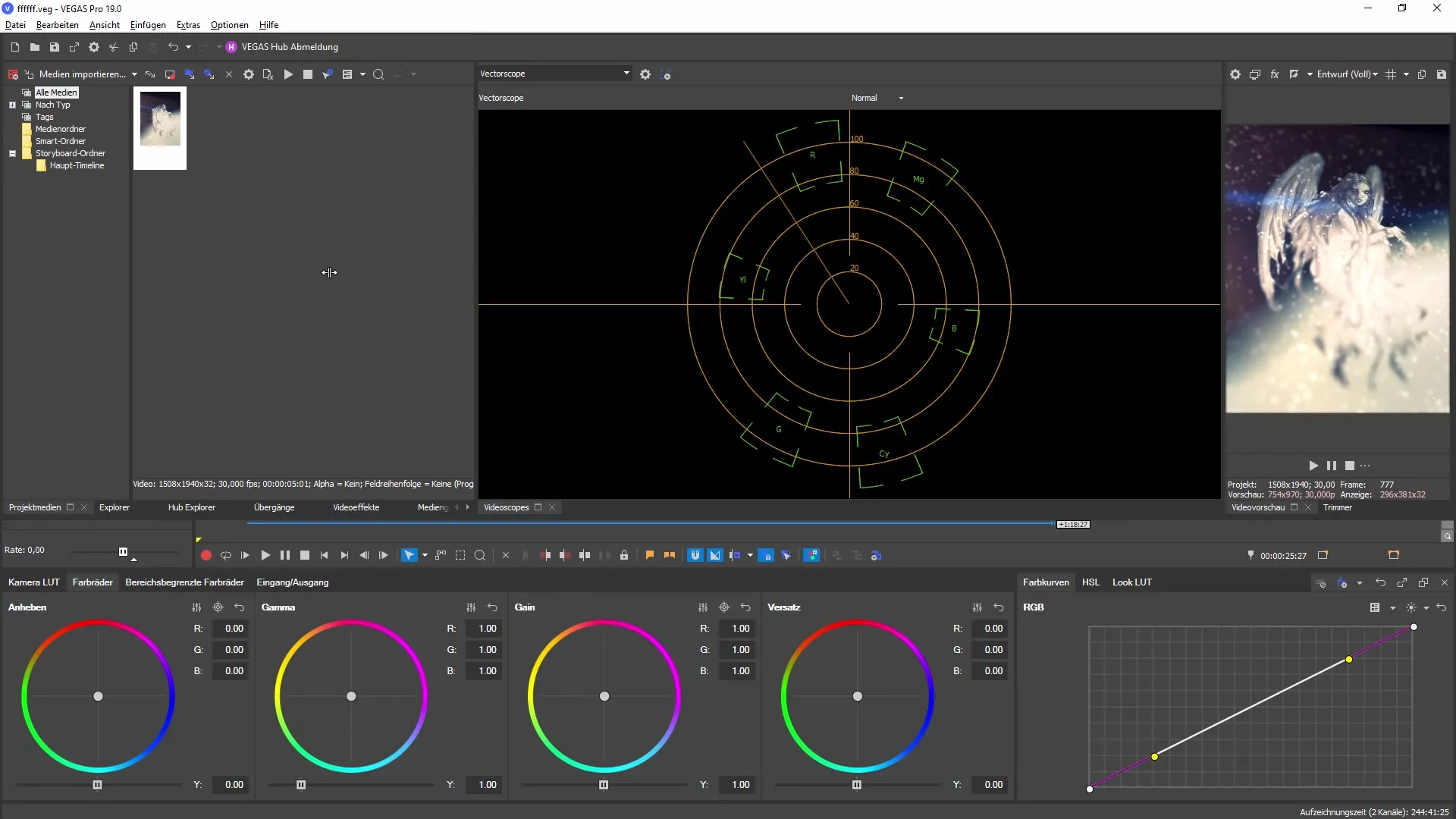
4. робота з розділеними колірними кривими
Однією з важливих нових функцій є можливість чіткого поділу колірних кривих. У старій версії це було складніше, оскільки всі кольорові області були відсортовані в одному меню. Тепер ви можете легко переміщатися між цими областями і швидко вносити корективи.
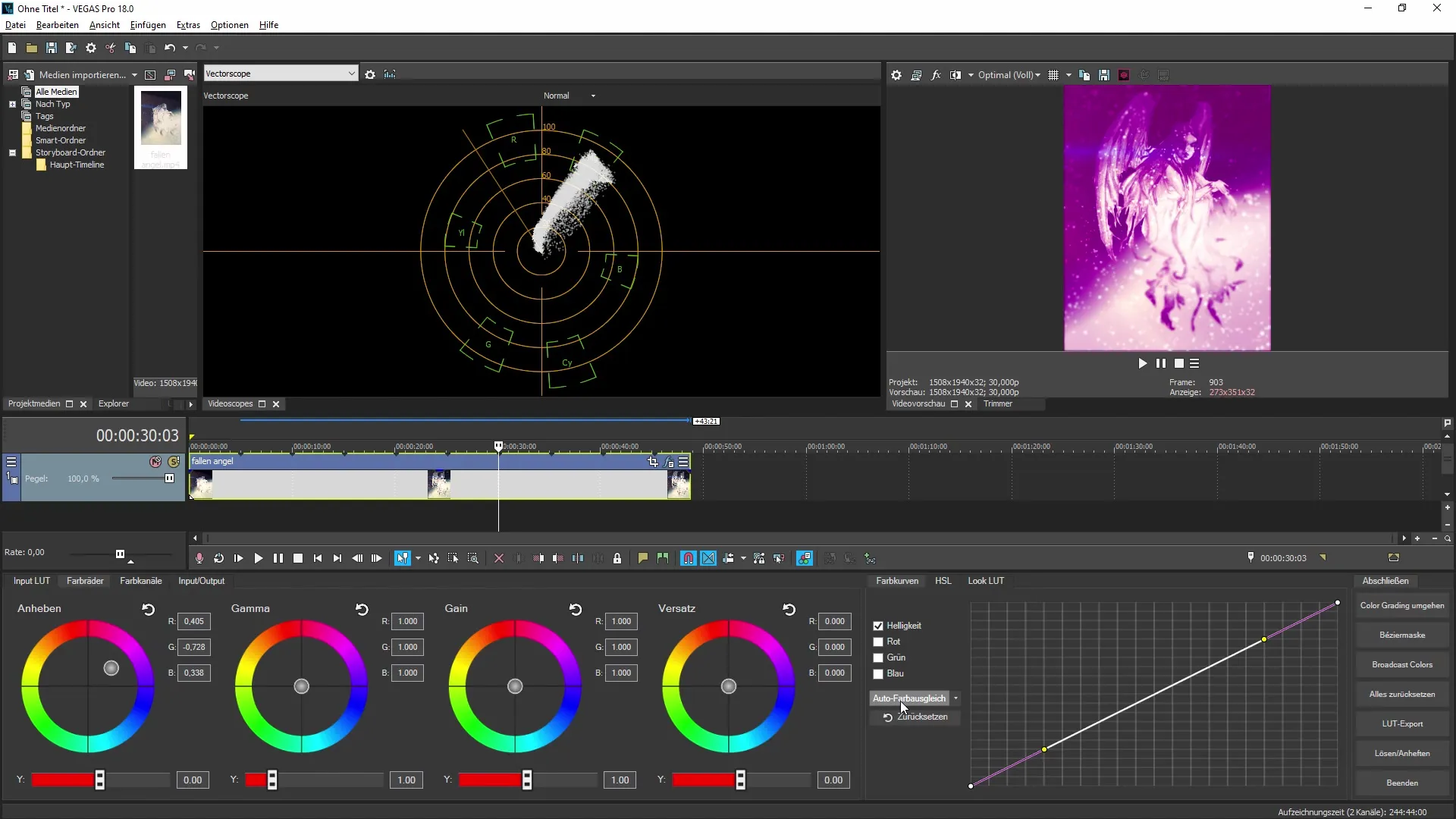
5. вибір і використання LUTs
У новій версії ви маєте простіший доступ до набору бібліотек Look LUTs. Клацніть на меню LUT, щоб вибрати один з попередньо визначених виглядів або імпортувати власні LUT. Це розширює ваші творчі можливості і дозволяє надати вашим проектам унікального стилю.
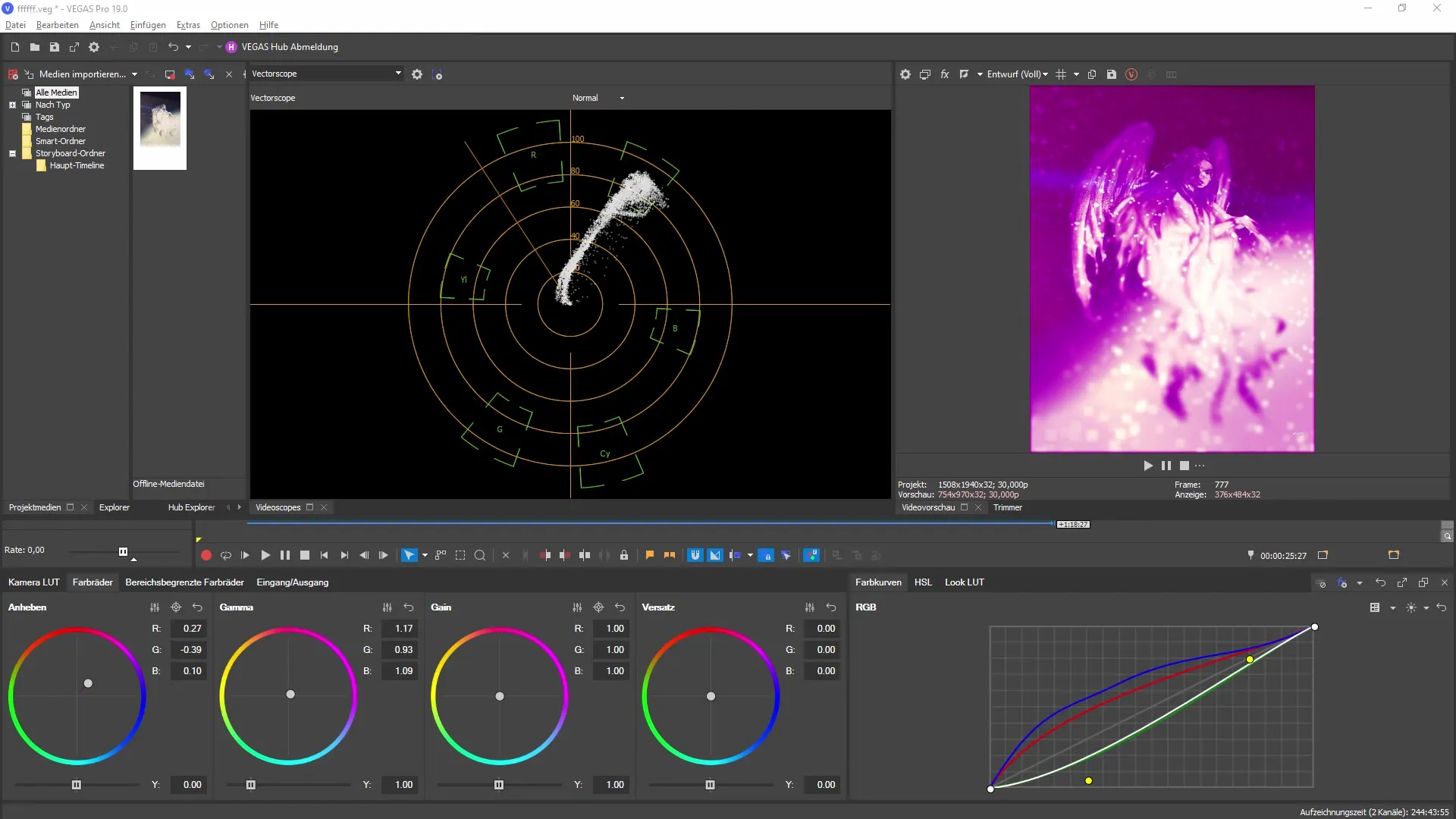
6. Ефективне використання області HSL
У новій області HSL ви можете керувати колірною схемою за допомогою чіткого огляду. Попереднє вертикальне розташування замінено на чітке горизонтальне відображення, що робить редагування насиченості та яскравості набагато ефективнішим.
7. розблокування меню
Ще однією особливістю нової версії є можливість від'єднання меню корекції кольору. Це не тільки надає вам більшої гнучкості в роботі, але й дозволяє налаштувати панель відповідно до ваших потреб.
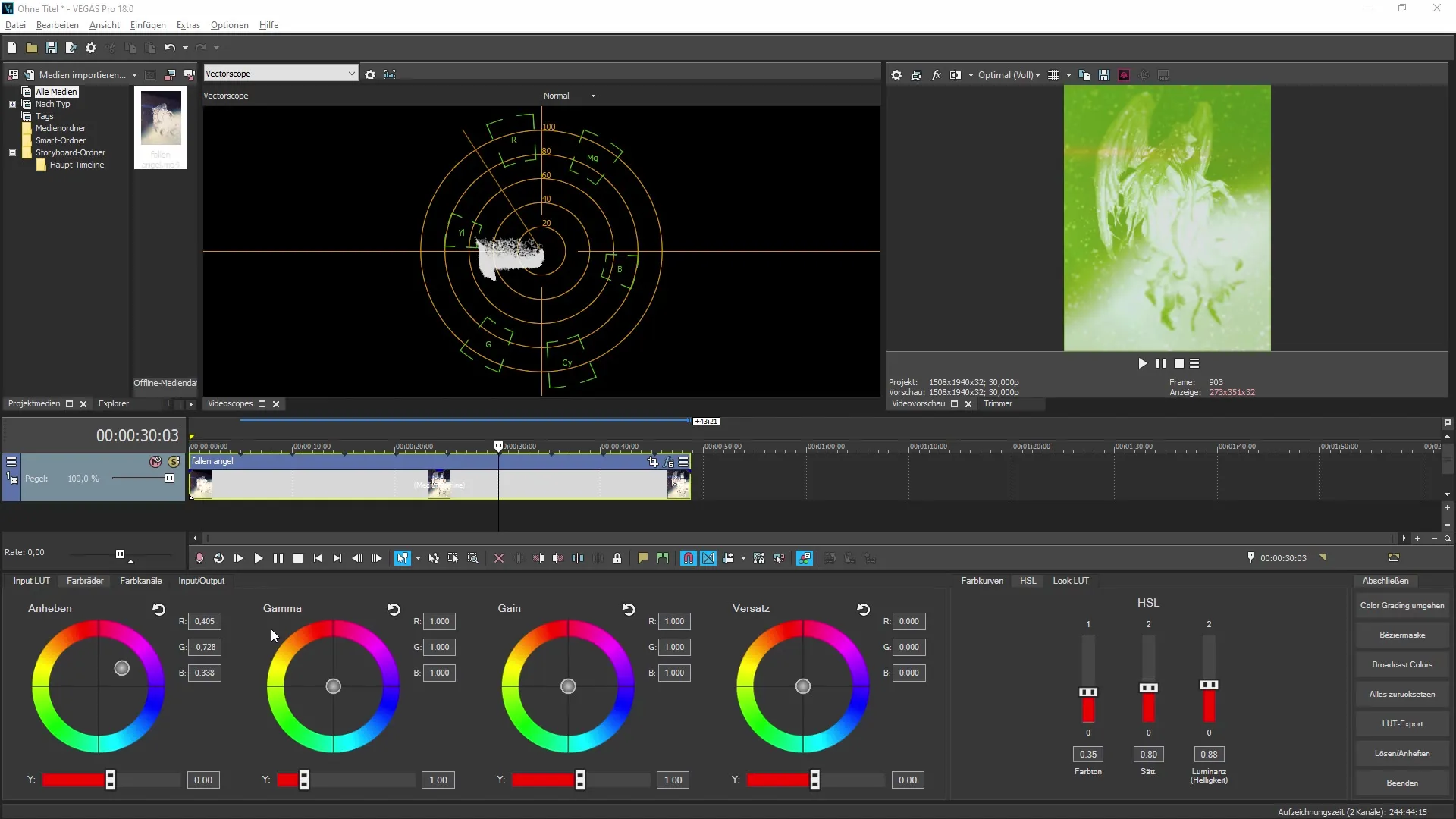
8 Експорт бібліотек LUT
Ви також можете експортувати свої налаштування у вигляді бібліотек LUT. Це означає, що ви можете використовувати ваші особисті колірні стилі в інших програмах, і це відкриває нові можливості в постобробці.
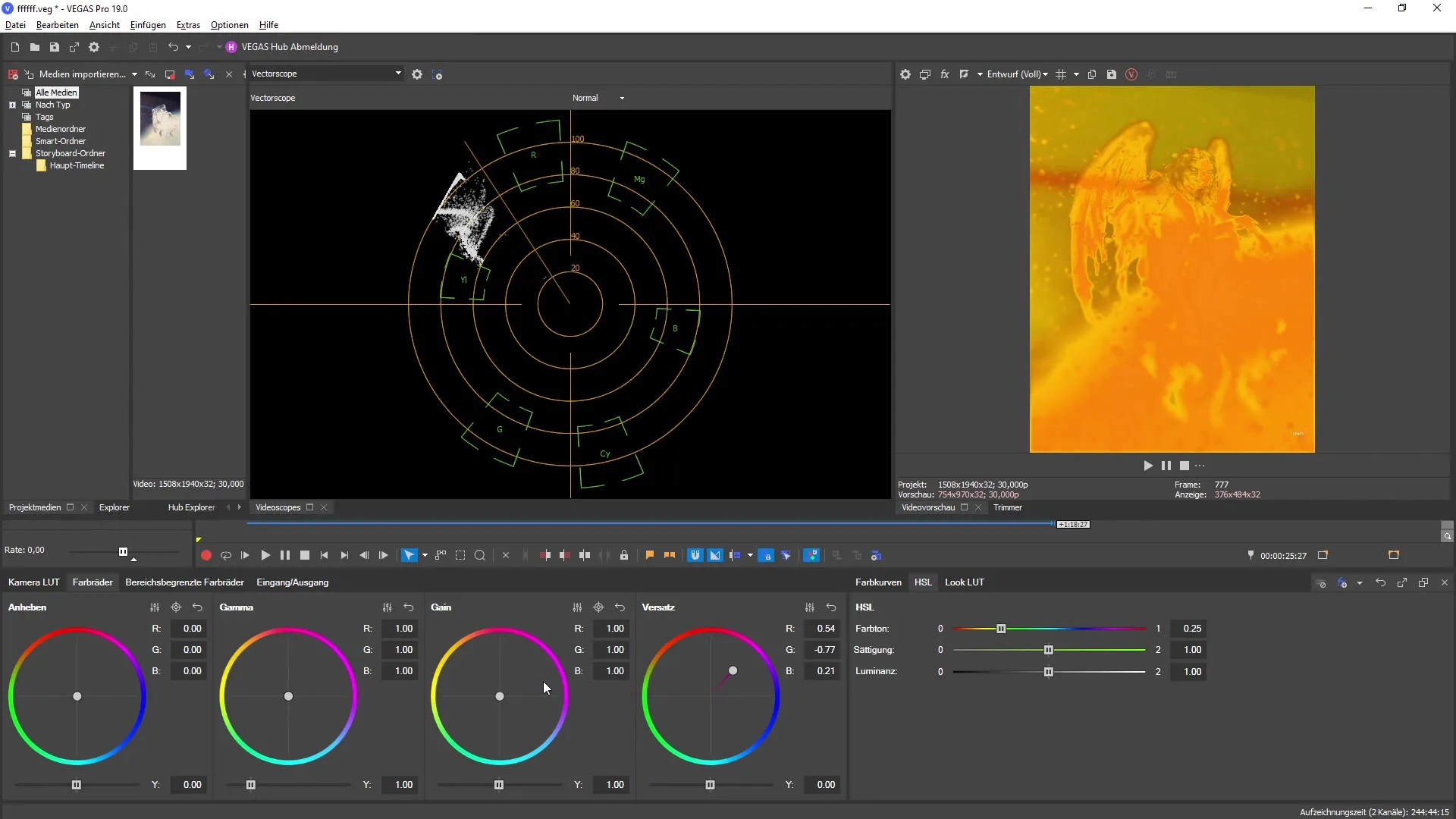
9. використання ефектів та функції скидання
У меню ви можете додавати ефекти або скидати зміни. Це дозволяє легко експериментувати з різними виглядами та стилями, а також гарантує, що ви можете повернутися до попереднього стану в будь-який час.

10. завершення та відновлення налаштувань
Нарешті, закрийте меню за допомогою комбінації клавіш Alt + G. Ваші налаштування будуть збережені, тож ви зможете продовжувати і редагувати свої проекти в будь-який час.
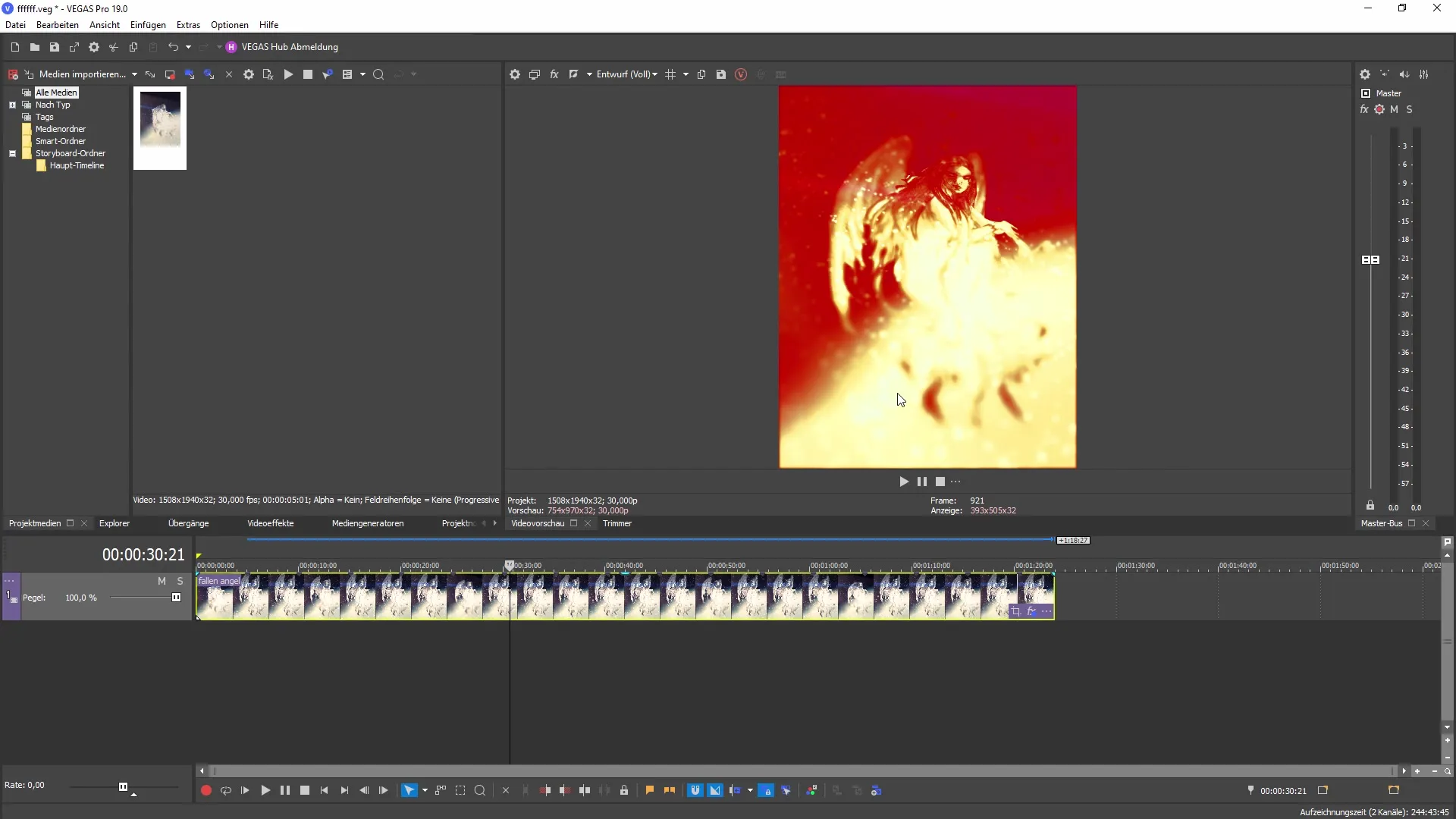
Підсумок
Оновлена панель градації кольорів у VEGAS Pro 19 пропонує вам безліч нових функцій, які значно полегшують редагування кольорів. Покращення інтерфейсу користувача, чіткість колірних кривих і гнучкіша робота з LUT роблять це оновлення необхідним для всіх, хто працює з VEGAS Pro.
Часті запитання
Як активуватипанель корекції кольору? Панель корекції кольору можна активувати, натиснувши клавіші Alt + G.
Чи можна імпортувати власні LUT у VEGAS Pro 19?Так, ви можете імпортувати власні LUT і вибирати з безлічі попередньо визначених стилів.
Як експортувати свої колірні стилі як LUT? Ви можете експортувати свої налаштування як LUT, які можна використовувати в інших програмах.
Як працює розблокування меню?На новій панелі ви можете легко розблокувати меню градації кольорів, що надає вам більшої гнучкості.
Чи видно зміни кольору миттєво?Так, нова панель дає миттєвий відгук про зміни кольору в реальному часі.


